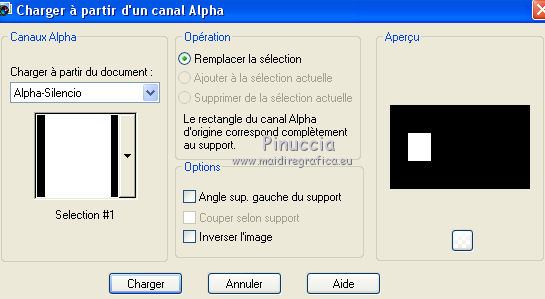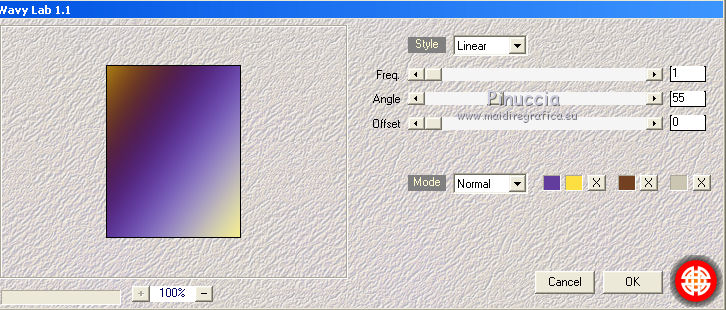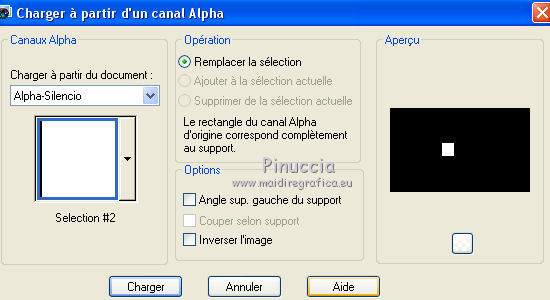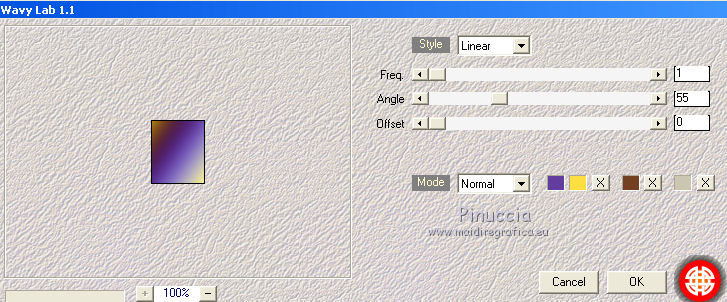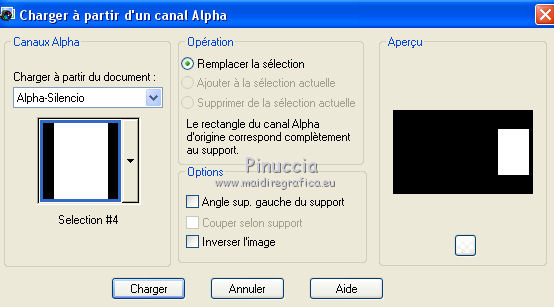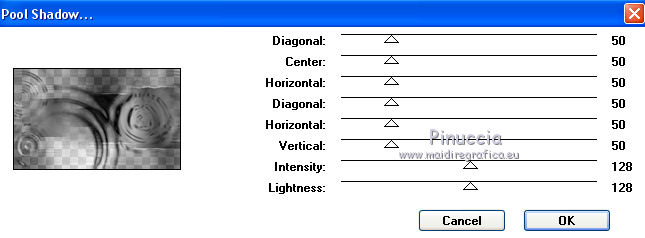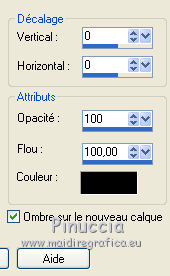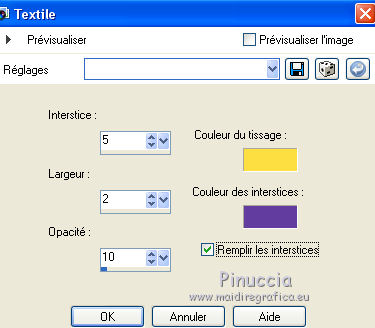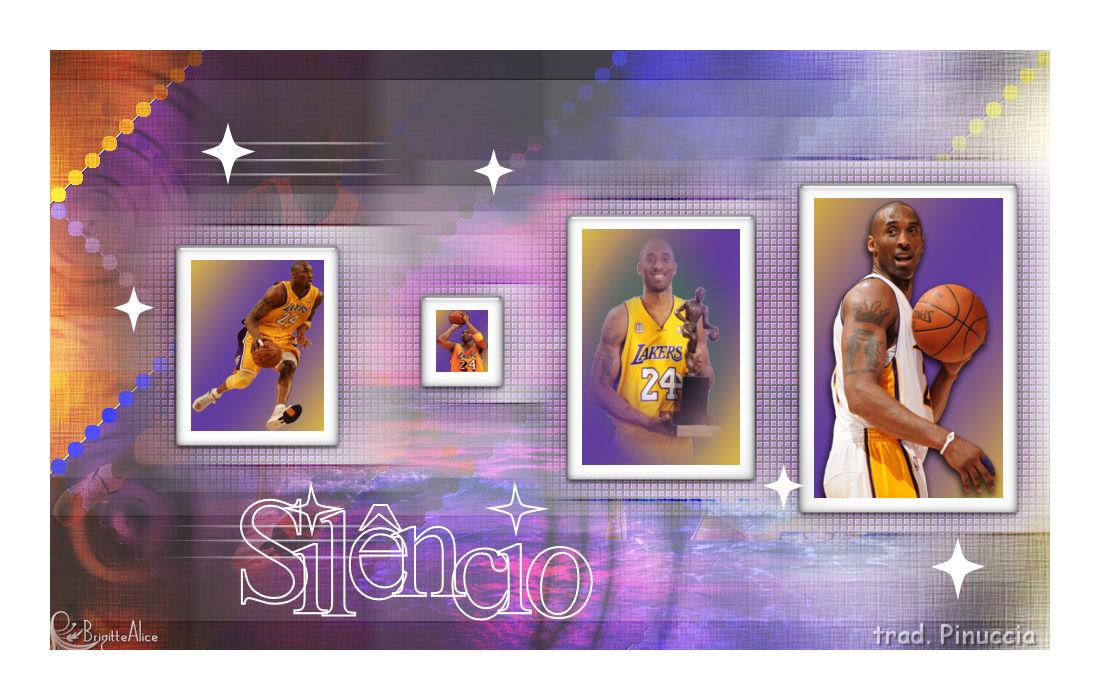|
TOP SILENCIO


Merci beaucoup Estela de ton invitation à traduire tes tutoriels en français.

Pour traduire ce tutoriel, réalisé avec PSPX9, j'ai utilisé PSPX2, mais il peut également être exécuté avec les autres versions.
Suivant la version utilisée, vous pouvez obtenir des résultats différents.
Depuis la version X4, la fonction Image>Miroir a été remplacée par Image>Renverser horizontalement,
et Image>Renverser avec Image>Renverser verticalement.
Dans les versions X5 et X6, les fonctions ont été améliorées par la mise à disposition du menu Objets.
Avec la nouvelle version X7, nous avons à nouveau Miroir/Retourner, mais avec nouvelles différences.
Consulter, si vouz voulez, mes notes ici
Certaines dénominations ont changées entre les versions de PSP.
Les plus frequentes dénominations utilisées:

Vos versions
Nécessaire pour réaliser ce tutoriel:
Matériel ici
Merci Mentali pour le tube et GB pour le masque.
Je ne connais pas l'auteur du tube de la femme.
Le reste du matériel est de Estela Fonseca.
(ici les liens vers les sites des créateurs de tubes)
Modules Externes
consulter, si nécessaire, ma section de filtre ici
Filters Unlimited 2.0 ici
Mehdi - Wavy Lab 1.1. ici
Mehdi - Sorting Tiles ici
RCS Filter Pak 1.0 - RCS Sequins ici
&<Background Designers IV> - @Night Shadow Pool (à importer dans Unlimited) ici
Alien Skin Eye Candy 5 Impact - Glass ici
FM Tile Tools - Blend Emboss ici
Filtres Tramages peuvent être utilisés seuls ou importés dans Filters Unlimited.
voir comment le faire ici).
Si un filtre est fourni avec cette icône,  on est obligé à l'importer dans Unlimited on est obligé à l'importer dans Unlimited

N'hésitez pas à changer le mode mélange des calques et leur opacité selon les couleurs que vous utiliserez.
Ouvrir le masque dans PSP et le minimiser avec le reste du matériel.
1. Placer en avant plan la couleur #fddf42,
et en arrière plan la couleur #623d9e.
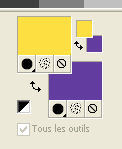
2. Ouvrir xAlpha-Silencio
Fenêtre>Dupliquer ou sur le clavier shift+D pour faire une copie.

Fermer l'original.
La copie, qui sera la base de votre travail, n'est pas vide, mais contient les sélections enregistrées sur le canal alpha.
3. Effets>Modules Externes>Mehdi - Wavy Lab 1.1.
Ce filtre crée des dégradés avec les couleurs de votre palette:
la première est la couleur d'arrière plan, la deuxième est la couleur d'avant plan.
Changer les autres deux couleurs créées par le filtre: la 3ème #734021 et la 4ème #cbc6b2
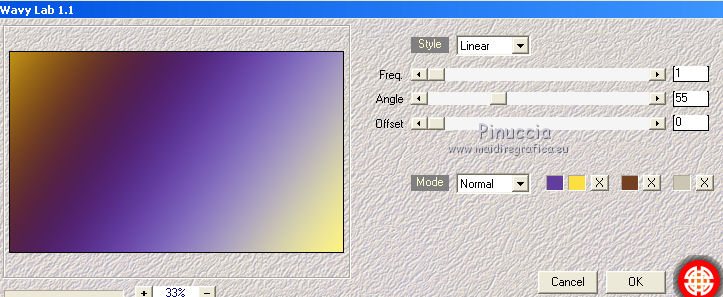
4. Effets>Modules Externes>Mehdi - Sorting Tiles.
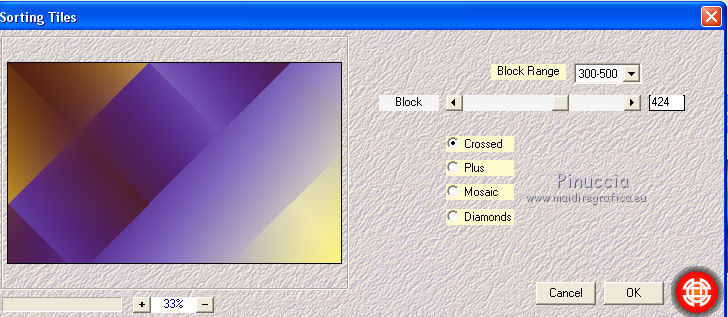
Effets>Effets de bords>Accentuer davantage.
5. Effets>Effets d'image>Mosaïque sans jointures.
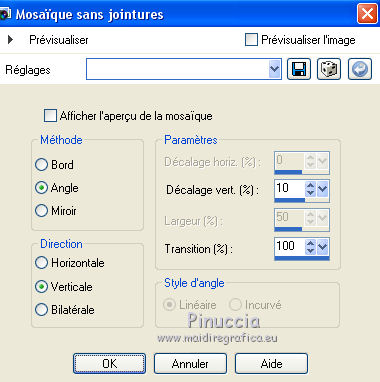
6. Effets>Modules Externes>Filters Unlimited 2.0 - RCS Filter Pack 1.0 - RCS Sequins.
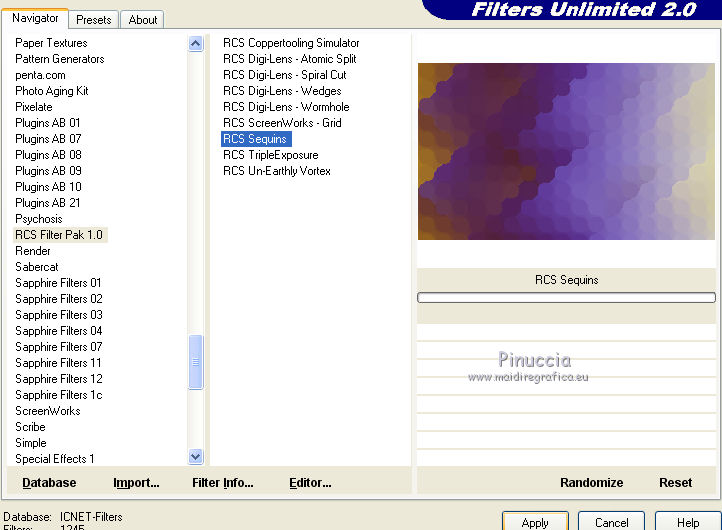
7. Effets>Effets de textures>Texture.
Sélectionner la texture Hachure Fine ou Corel_15_021
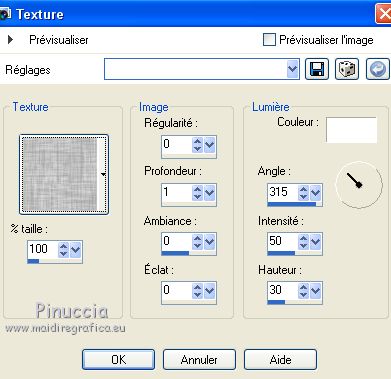
8. Effets>Modules Externes>Filters Unlimited 2.0 - &<Background Designer IV> - @Night Shadow Pool.
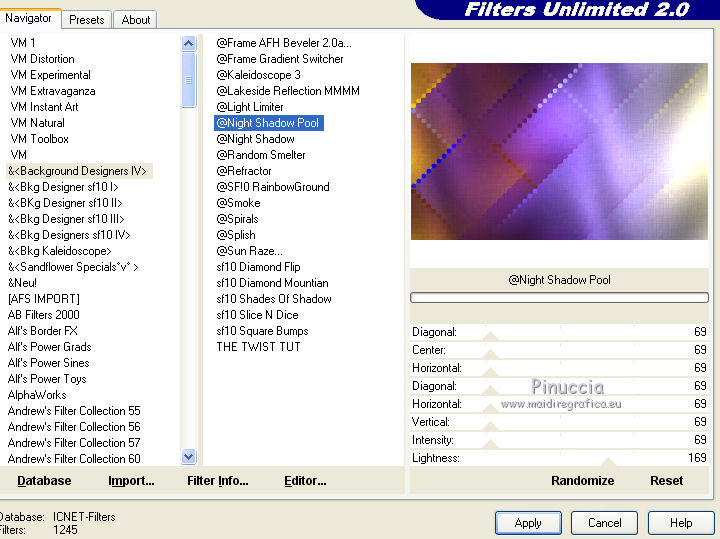
Calques>Dupliquer.
Placer le calque en mode Recouvrement.
9. Ouvrir le tube mentali-misted2209 - Édition>Copier.
Revenir sur votre travail et Édition>Coller comme nouveau calque.
Ne pas déplacer.
Placer le calque en mode Lumière dure.
10. Ouvrir le tube kobebryantkindpng_188232 - Édition>Copier.
Revenir sur votre travail et Édition>Coller comme nouveau calque.
Déplacer  le tube à droite. le tube à droite.
Placer le calque en mode Lumière douce.
11. Ouvrir le tube kobebryantkindpng_187923 - Édition>Copier.
Revenir sur votre travail et Édition>Coller comme nouveau calque.
Déplacer  le tube à gauche. le tube à gauche.
Placer le calque en mode Lumière douce.
11. Placer en avant plan la couleur blanche.
Calques>Nouveau calque raster.
Remplir  le calque avec la couleur blanche. le calque avec la couleur blanche.
Calques>Nouveau calque de masque>A partir d'une image.
Ouvrir le menu deroulant sous la fenêtre d'origine et vous verrez la liste des images ouvertes.
Sélectionner le masque Mask_17_GB_2029.

Image>Miroir.
Calques>Fusionner>Fusionner le groupe.
12. Effets>Effets de distorsion>Vent - vers la gauche, intensité 100

Répéter l'Effet Vent cette fois vers la droite

13. Calques>Nouveau calque raster.
Sélections>Charger/Enregistrer une sélection>Charger à partir d'un canal alpha.
La sélection winter-regis est déjà disponible.
On doit seulement cliquer sur Charger.
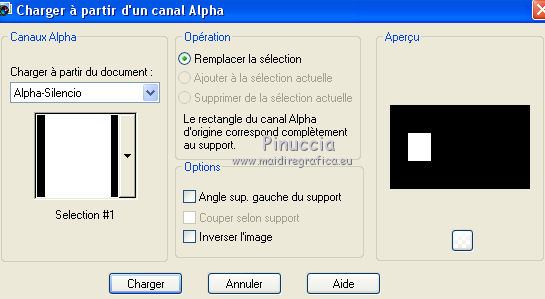
Remplir  la sélection avec la couleur blanche. la sélection avec la couleur blanche.
Sélections>Modifier>Contracter - 15 pixels.
Placer en avant plan la couleur du début
Remplir  avec la couleur d'avant plan #fddf42. avec la couleur d'avant plan #fddf42.
13. Effets>Modules Externes>Mehdi - Wavy Lab 1.1, comme précédemment.
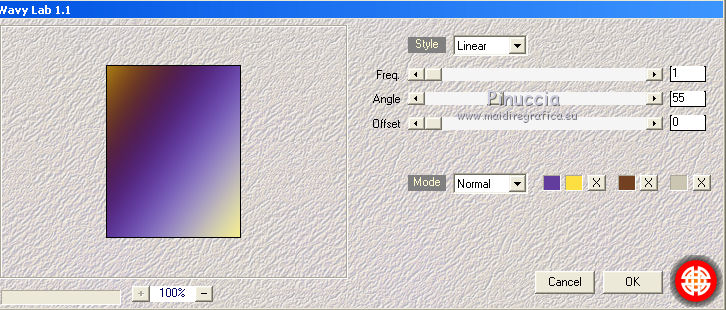
14. Ouvrir le tube kobebryantkindpng_1192112 - Édition>Copier.
Revenir sur votre travail et Édition>Coller dans la sélection.
Sélections>Désélectionner tout.
15. Effets>Modules Externes>alien Skin Eye Candy 5 Impact - Glass.
Sélectionner le preset Clear et ok.

16. Calques>Nouveau calque raster.
Sélections>Charger/Enregistrer une sélection>Charger à partir d'un canal alpha.
Ouvrir le menu des sélections et charger la sélection #2.
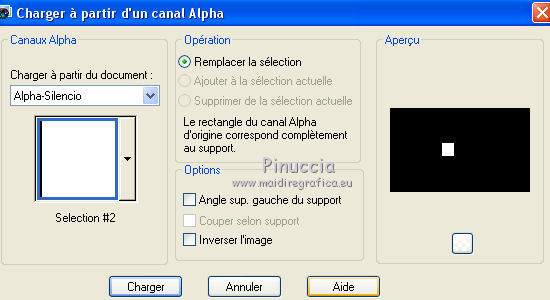
Placer à nouveau en avant plan la couleur blanche #ffffff.
Remplir  le calque avec la couleur blanche. le calque avec la couleur blanche.
Sélections>Modifier>Contracter - 15 pixels.
Placer en avant plan la couleur du début #fddf42.
Effets>Modules Externes>Mehdi - Wavy Lab 1.1, comme précédemment.
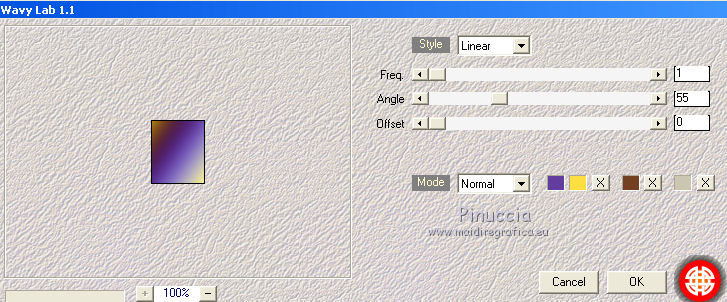
17. Ouvrir le tube kobebryantkindpng_188232 - Édition>Copier.
Revenir sur votre travail et Édition>Coller dans la sélection.
Sélections>Désélectionner tout.
Effets>Modules Externes>Alien Skin Eye Candy 5 Impact - Glass - Clear.
18. Calques>Nouveau calque raster.
Sélections>Charger/Enregistrer une sélection>Charger à partir d'un canal alpha.
Ouvrir le menu des sélections et charger la sélection #3.

Placer à nouveau en avant plan la couleur blanche #ffffff.
Remplir  le calque avec la couleur blanche. le calque avec la couleur blanche.
Sélections>Modifier>Contracter - 15 pixels.
Placer en avant plan la couleur du début #fddf42.
Effets>Modules Externes>Mehdi - Wavy Lab 1.1, comme précédemment.
Ouvrir le tube kobebryantkindpng_187923 - Édition>Copier.
Revenir sur votre travail et Édition>Coller dans la sélection.
Sélections>Désélectionner tout.
Effets>Modules Externes>Alien Skin Eye Candy 5 Impact - Glass - Clear.
19. Calques>Nouveau calque raster.
Sélections>Charger/Enregistrer une sélection>Charger à partir d'un canal alpha.
Ouvrir le menu des sélections et charger la sélection #4.
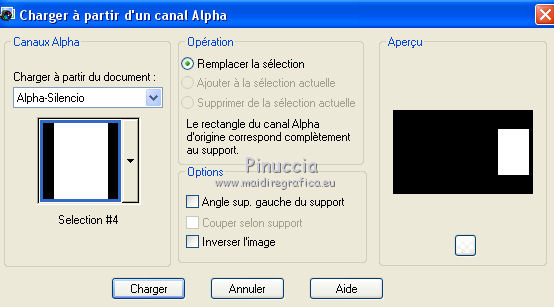
Placer à nouveau en avant plan la couleur blanche #ffffff.
Remplir  le calque avec la couleur blanche. le calque avec la couleur blanche.
Sélections>Modifier>Contracter - 15 pixels.
Placer en avant plan la couleur du début #fddf42.
Effets>Modules Externes>Mehdi - Wavy Lab 1.1, comme précédemment.
Ouvrir le tube kobebryantkindpng_188232 - Édition>Copier.
Revenir sur votre travail et Édition>Coller dans la sélection.
Sélections>Désélectionner tout.
Effets>Modules Externes>Alien Skin Eye Candy 5 Impact - Glass - Clear.
20. Vous positionner sur le calque Raster 2.
Ouvrir le tube deco-2 - Édition>Copier.
Revenir sur votre travail et Édition>Coller comme nouveau calque.
Effets>Modules Externes>Tramages - Pool Shadow, par défaut
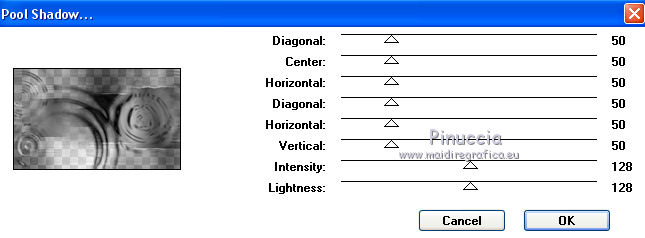
21. Vous positionner sur le calque du haut de la pile.
Calques>Fusionner>Fusionner le calque de dessous - 3 fois.
Effets>Effets 3D>Ombre portée, couleur #000000,
ombre sur le nouveau calque coché
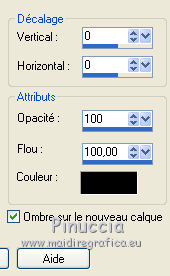
22. Rester sur le calque de l'ombre:
Effets>Effets de textures>Textile
couleur du tissage: couleur d'avant plan
couleur des intestices: couleur d'arrière plan
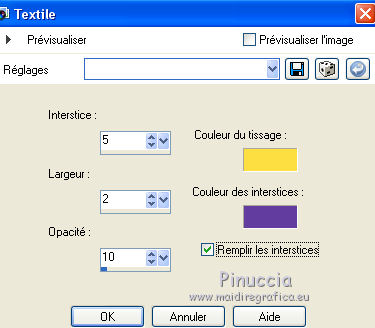
23. Effets>Modules Externes>FM Tile Tools - Blend Emboss, par défaut.

24. Ouvrir Texto - Édition>Copier.
Revenir sur votre travail et Édition>Coller comme nouveau calque.
Calques>Agencer>Placer en haut de la pile.
Positionner  le texte à votre goût. le texte à votre goût.
25. Ouvrir le tube Deco-2 - Édition>Copier.
Revenir sur votre travail et Édition>Coller comme nouveau calque.
26. Signer votre travail sur un nouveau calque.
27. Image>Ajouter des bordures, 50 pixels, symétrique, couleur #ffffff.
Enregistrer en jpg.

Vos versions
Merci

Mary LBDM

Moibernie

Marie
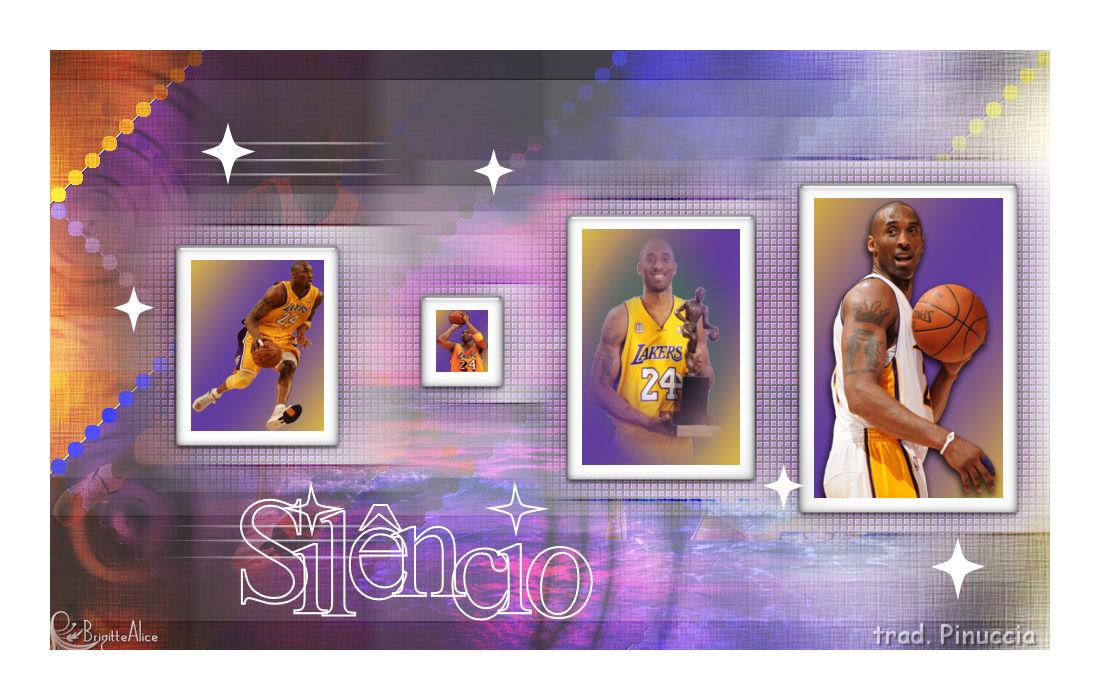
Brigittealice

Si vous avez des problèmes, ou des doutes, ou vous trouvez un link modifié, ou seulement pour me dire que ce tutoriel vous a plu, vous pouvez m'écrire.
7 Février 2020
|






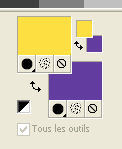

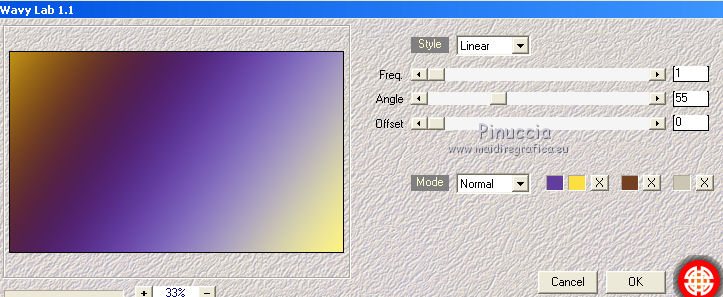
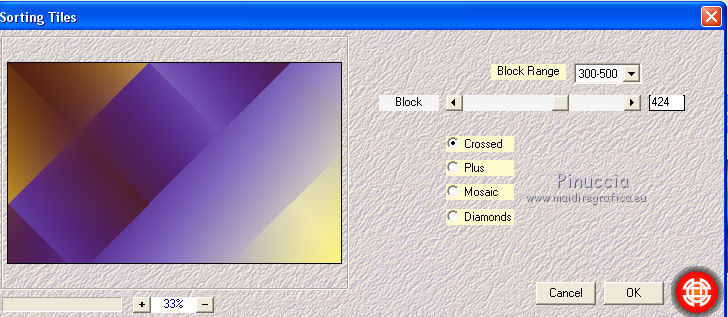
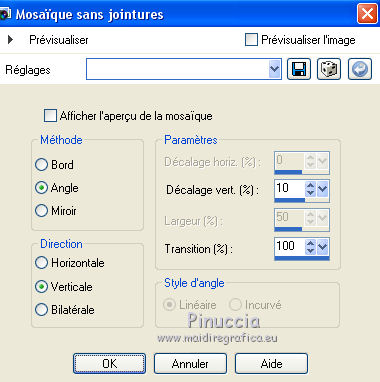
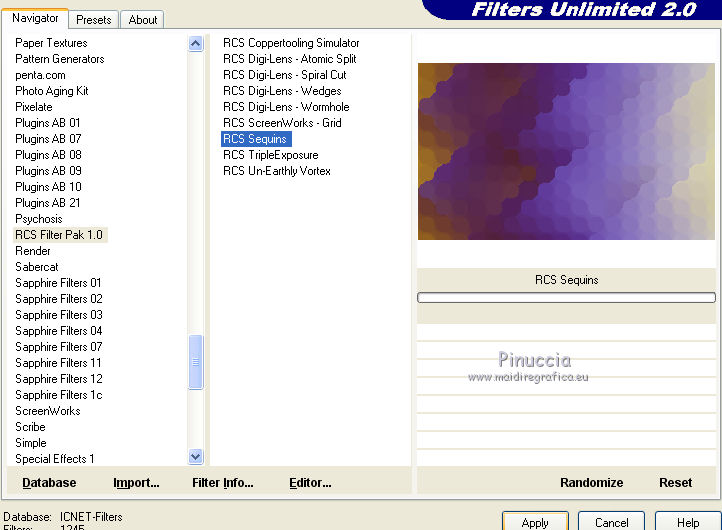
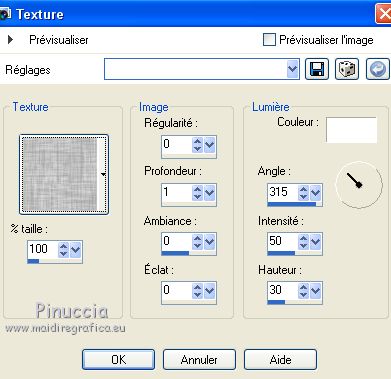
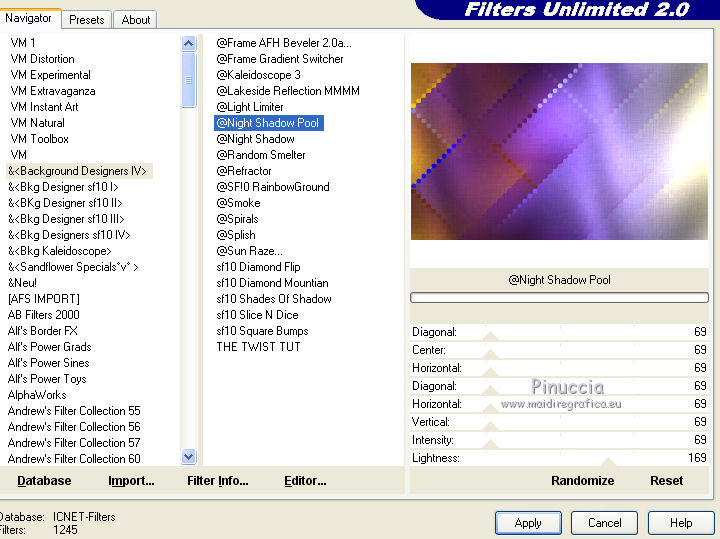
 le tube à droite.
le tube à droite. le calque avec la couleur blanche.
le calque avec la couleur blanche.